ae线性擦除在哪里after effects线性擦除怎么用
1、在菜单栏这里,
点效果选项,弹出一列表

2、在列表中,我们找到:过渡
鼠标放在“过渡"这里,在右侧的子菜单中我们就看到有:线性擦除
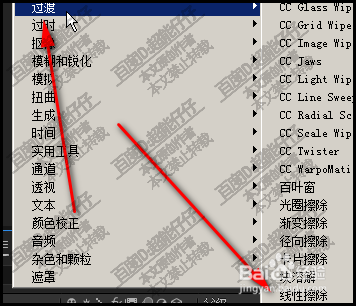
1、比如,我们新建形状层;
并绘制了一个长方形
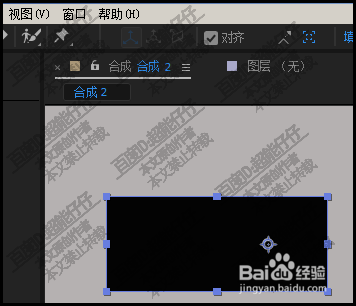
2、我们给长方形添加线性擦除这效果命令;
如上述的方法步骤调出线性擦除并选中,赋予长方形该效果
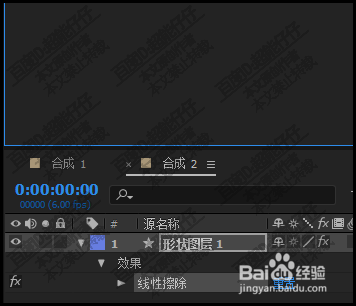
3、接着,K一个动画;
利用线性擦除制作长方形从左到右逐渐出现的小动画。

4、点开线性擦除效果的选项,
在擦除角度这里把90改为-90
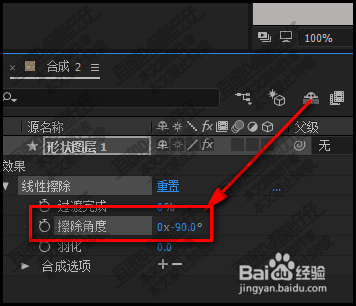
5、然后,在0帧处,把过渡完成与羽化分别K一帧;
把过渡完成的值修改为85%;
把羽化的值修改为100
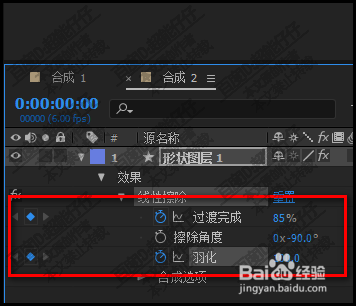
6、然后,在5秒处;
把过渡完成的值修改为0%;
把羽化的值修改为0
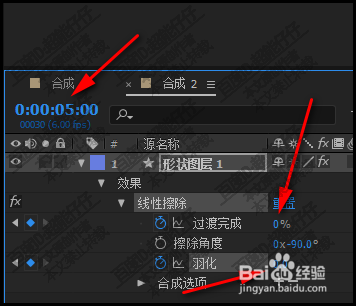
7、播放下,看下效果。
声明:本网站引用、摘录或转载内容仅供网站访问者交流或参考,不代表本站立场,如存在版权或非法内容,请联系站长删除,联系邮箱:site.kefu@qq.com。